Vous souhaitez donner une forme incurvée à votre texte droit sans trop de difficultés ? Si c’est le cas, Adobe Photoshop dispose de la fonction exacte dont vous avez besoin. Vous pouvez l’utiliser pour courber votre texte selon le niveau de courbure que vous avez spécifié, et nous allons vous montrer comment l’utiliser.
COMMENT SOULIGNER DU TEXTE DANS ADOBE PHOTOSHOP
Sommaire
Créer du texte incurvé dans Photoshop
Pour courber du texte dans Photoshop, il suffit d’appliquer l’effet de texte déformé à votre calque de texte et de choisir une option de courbe.
Pour les étapes suivantes, nous supposons que vous n’avez pas déjà une image et que vous voulez en créer une avec votre texte incurvé.
Pour commencer, lancez Photoshop sur votre ordinateur et créez une nouvelle image. Pour ce faire, sélectionnez Fichier > Nouveau dans la barre de menus de Photoshop et choisissez les dimensions de votre image.
Spécifiez les nouvelles dimensions de l’image Photoshop.
Lorsque le canevas d’image vierge s’ouvre, dans la barre latérale gauche de Photoshop, sélectionnez l’outil texte (une icône « T »). Vous pouvez également utiliser cet outil en appuyant sur la touche T de votre clavier.
Sélectionnez l’outil texte.
Une fois l’outil texte activé, cliquez sur la zone de votre image où vous souhaitez ajouter le texte incurvé. Tapez votre texte, et lorsque vous avez terminé, sélectionnez l’icône de la coche en haut.
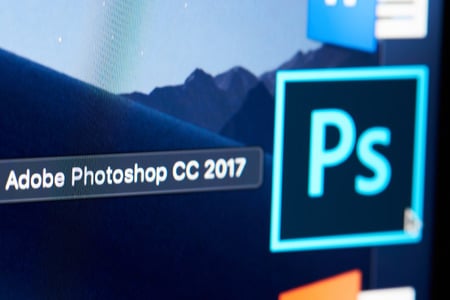
Dans le panneau » Calques » situé à droite, sélectionnez le calque de texte que vous venez de créer.
Choisissez le calque de texte.
En haut de l’interface de Photoshop, cliquez sur » Créer un texte déformé » (une icône en forme de » T « ).
Sélectionnez » Créer un texte déformé » en haut de l’écran.
Photoshop ouvrira une boîte « Texte déformé ». Ici, cliquez sur le menu déroulant » Style » et choisissez » Arc « . Faites ensuite glisser le curseur « Courbe » vers la gauche ou la droite pour rendre votre texte incurvé.
Derrière la zone de texte, vous verrez que vos modifications sont appliquées au texte sélectionné.
Lorsque vous êtes satisfait du résultat, dans la même boîte « Warp Text », cliquez sur « OK ».
Créez du texte incurvé dans Photoshop.

De retour dans la fenêtre de la toile, vous avez maintenant votre texte incurvé.
Texte incurvé dans Photoshop.
Pour modifier votre texte incurvé, vous pouvez le faire sans avoir à réappliquer l’effet de courbe. Il suffit de cliquer sur le texte existant et vous pouvez ajouter et supprimer des caractères.
Modifier le texte incurvé dans Photoshop.
Et voilà comment faire ressortir votre texte en utilisant un style courbe. Très pratique !
Si vous vous retrouvez à répéter fréquemment les mêmes tâches complexes dans Photoshop, envisagez d’installer et d’exécuter des actions Photoshop.
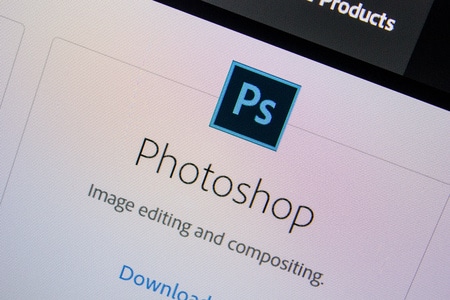
J’ai lu quelques-uns de vos articles et je dois dire qu’ils sont très intéressants. Je vais certainement ajouter votre site à mes favoris.